Den dato Kommandoen kan se eller ændre den aktuelle dato for systemets ur.
Bemærk
Ændring af systemdatoen kræver en forhøjet kommandoprompt.
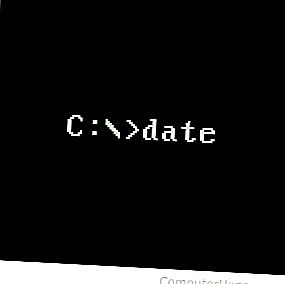
Kommandosyntaks
Det følgende er syntaks for datakommandoen.
Windows Vista og nyere
dato [/ t | dato ]
Indtast dato uden parametre for at få vist den aktuelle datoindstilling og en anmodning om en ny dato. Tryk på Enter for at beholde den samme dato.
Hvis du angiver en dato i formatet MM-DD-YY , er systemdatoen indstillet til den dato.
Tip
Når du specificerer et tocifret år, svarer cifrene 00-99 til årene 1980-2099.
I moderne versioner af Windows accepterer dato-kommandoen en fircifret dato, f.eks. MM-DD-ÅÅÅÅ .
Med kontakten / t viser datokommandoen systemdatoen uden at spørge om en ny.
Windows XP og tidligere
I Windows XP og tidligere versioner af Windows understøttes / t-kontakten ikke.
DATE [ dato ]
Indtast dato uden parametre for at få vist den aktuelle datoindstilling og en anmodning om en ny dato. Tryk på Enter for at beholde den samme dato. Angiv en dato som MM-DD-YY for at indstille systemdatoen til den dato.
eksempler
dato
Vis den aktuelle dato, og anmod om en ny dato.
Den aktuelle dato er: Lør 05/09/2020 Indtast den nye dato: (mm-dd-ååå)
Hvis du indtaster en ny dato i formatet MM-DD-YY , er systemdatoen indstillet til den dato, hvis du bruger en forhøjet kommandoprompt.
Hvis du trykker på Enter uden at skrive en dato, ændres den aktuelle systemdato ikke, og kommandoen afsluttes.
dato 05-08-20
Kommandoen ovenfor indstiller systemdatoen til 8. marts 2020 i en forhøjet kommandoprompt.
dato / t
Viser den aktuelle systemdato.
Lør 05/09/2020
